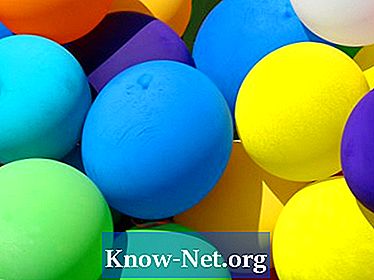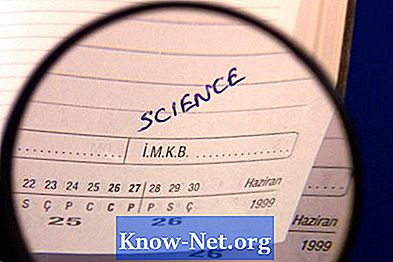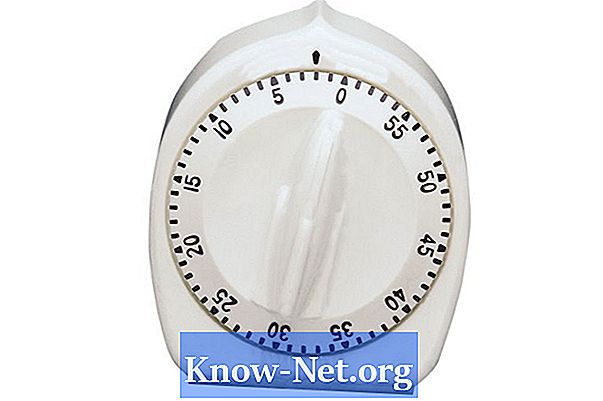เนื้อหา
Ubuntu เป็น Linux ที่ใช้ Debian เป็นหลัก ไม่รองรับการใช้งานปุ่มมัลติมีเดียจาก Microsoft Natural และคีย์บอร์ดมัลติมีเดียอื่น ๆ อีกมากมาย แม้ว่าฟังก์ชั่นคีย์บอร์ดพื้นฐานหลายอย่างจะทำงานได้เช่นการพิมพ์ แต่คุณสมบัติขั้นสูงยิ่งต้องใช้โมดูล KeyTouch ซึ่งไม่ได้ติดตั้งไว้ตามค่าเริ่มต้น มีสองวิธีในการติดตั้งผ่านทางบรรทัดคำสั่ง Linux หรือ Synaptic Package Manager
คำสั่ง
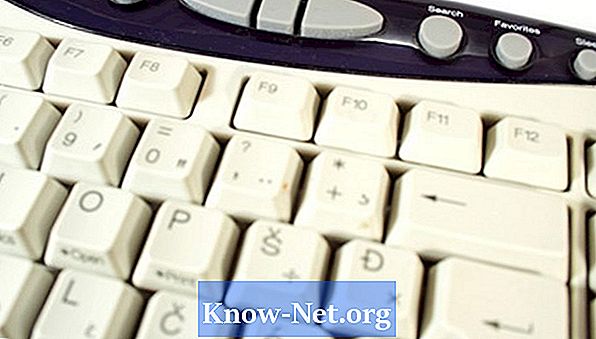
-
เปิดตัวจัดการแพ็กเกจ Synaptic มันอยู่ในส่วนการบริหารของเมนูระบบ
-
พิมพ์ KeyTouch ในช่องค้นหาอย่างรวดเร็ว โมดูล KeyTouch จะปรากฏในกล่องผลลัพธ์
-
เลือก KeyTouch โดยคลิกที่ช่องทำเครื่องหมายถัดจากโมดูล โมดูลที่จำเป็นทั้งหมดจะถูกรวมโดยอัตโนมัติ
-
คลิกใช้เพื่อติดตั้งโมดูล เมื่อติดตั้งแล้วให้ปิด Synaptic
-
ค้นหาซอฟต์แวร์เพื่อยืนยันว่าติดตั้งแล้ว สำหรับระบบเวอร์ชั่นที่สูงถึง 8.10 KeyTouch จะอยู่ในส่วนการจัดการของเมนูระบบ บนระบบที่ใหม่กว่า 8.10 จะอยู่ในส่วนการตั้งค่าของเมนูระบบ
การติดตั้งผ่านทาง Synaptic
-
เปิดหน้าต่างเทอร์มินัลหากคุณใช้ GNOME, KDE หรือ Linux GUI อื่น
-
พิมพ์ "sudo apt-get install keytouch keytouch-editor" บนบรรทัดคำสั่ง
-
ค้นหาซอฟต์แวร์เพื่อยืนยันว่าติดตั้งแล้ว สำหรับระบบเวอร์ชั่นที่สูงถึง 8.10 KeyTouch จะอยู่ในส่วนการจัดการของเมนูระบบ บนระบบที่ใหม่กว่า 8.10 จะอยู่ในส่วนการตั้งค่าของเมนูระบบ
การติดตั้งบรรทัดคำสั่ง
-
เปิด KeyTouch
-
เลือกประเภทของแป้นพิมพ์ที่คุณมี แป้นพิมพ์มัลติมีเดีย Microsoft Natural เป็นหนึ่งในคีย์บอร์ดที่รองรับ KeyTouch จะปิดโดยอัตโนมัติ
-
เปิด KeyTouch อีกครั้ง มันจะโหลดโปรไฟล์โดยอัตโนมัติไปยังแป้นพิมพ์ Microsoft Natural หากต้องการกำหนดการตั้งค่าคีย์บอร์ดเองให้เปลี่ยนในกล่องโต้ตอบ หลังจากตั้งค่าคีย์บอร์ดตามที่คุณต้องการให้ปิด KeyTouch แป้นพิมพ์จะทำงานตามปกติ
องค์ประกอบ
เคล็ดลับ
- KeyTouch ใช้งานได้กับคีย์บอร์ดหลายรุ่น กระบวนการนี้จะช่วยให้คุณติดตั้งและกำหนดค่าแป้นพิมพ์อื่น ๆ ด้วยฟังก์ชันขั้นสูง
สิ่งที่คุณต้องการ
- การเชื่อมต่ออินเทอร์เน็ต